【WordPress】カテゴリー・アーカイブページで表示中のカテゴリースラッグを取得する

- WordPress
本記事では、WordPressでカテゴリーページやアーカイブページで表示中のカテゴリースラッグを取...
続きを見る
本記事では、WordPressでカテゴリーページやアーカイブページで表示中のカテゴリースラッグを取...
続きを見る
本記事では、HTMLのtemplate要素の基本的な使い方と使用例をご紹介しています。 [b...
続きを見る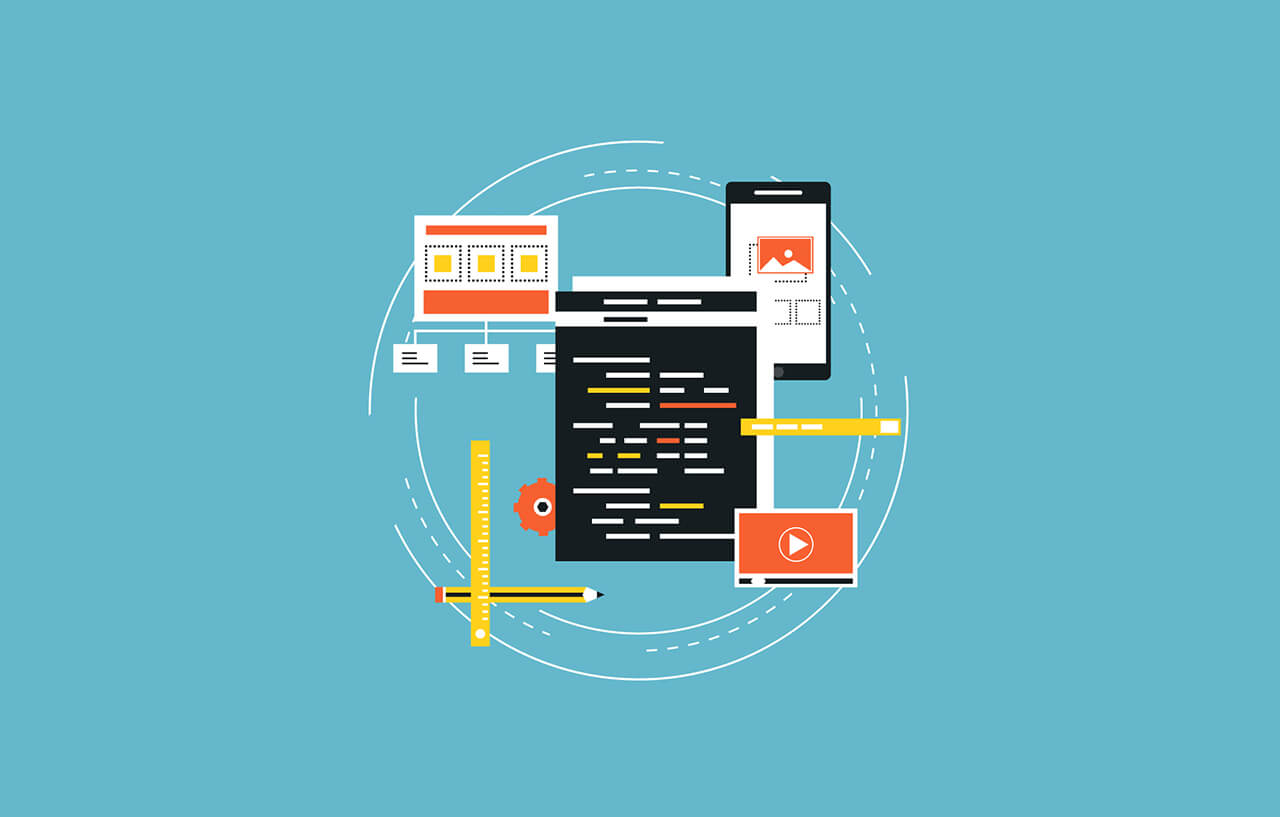
本記事では、CSSでサイズを指定する関数のmin()、max()、clamp()の使い方をご紹介し...
続きを見る
本記事では、WordPress でカスタム投稿タイプのパーマリンクを投稿IDに変更する方法をご紹介...
続きを見る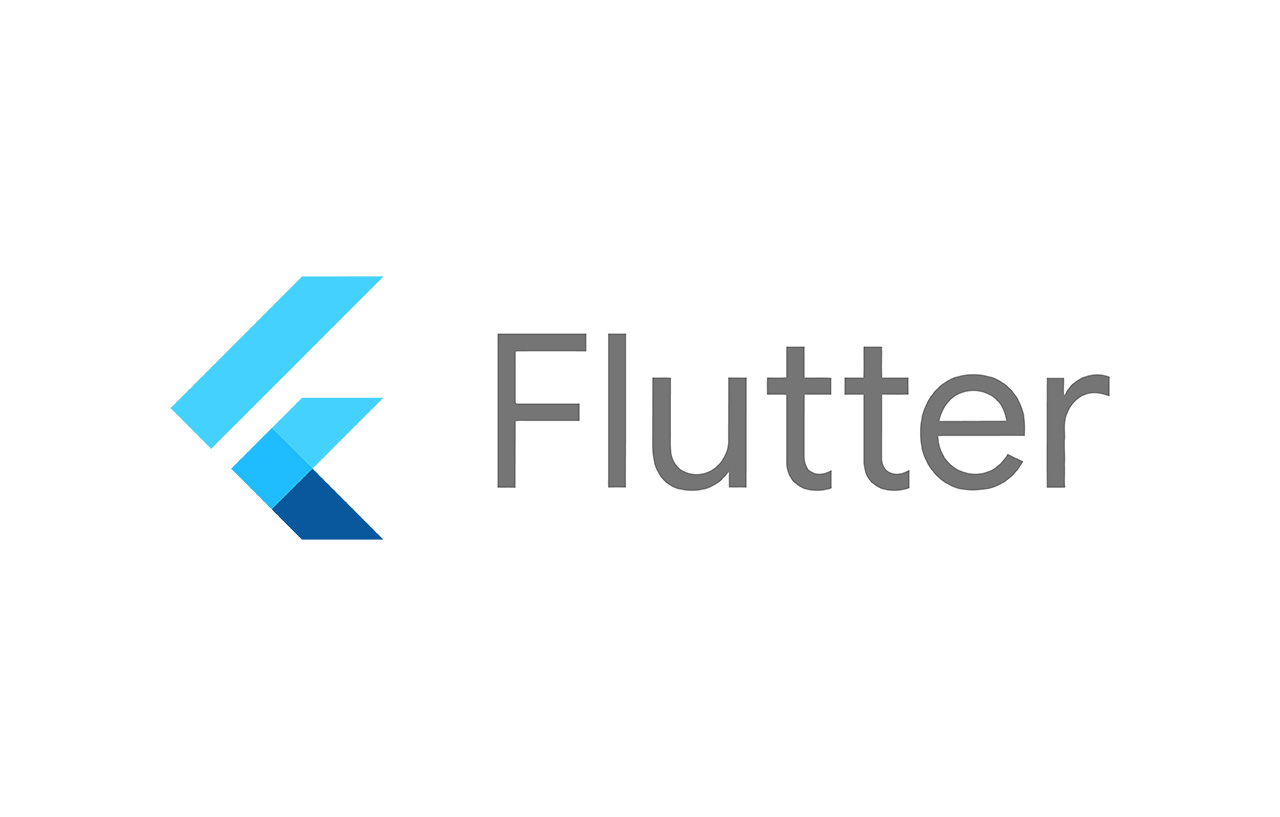
近年、モバイルアプリケーションの開発においてクロスプラットフォームの需要が急増しています。その中で...
続きを見る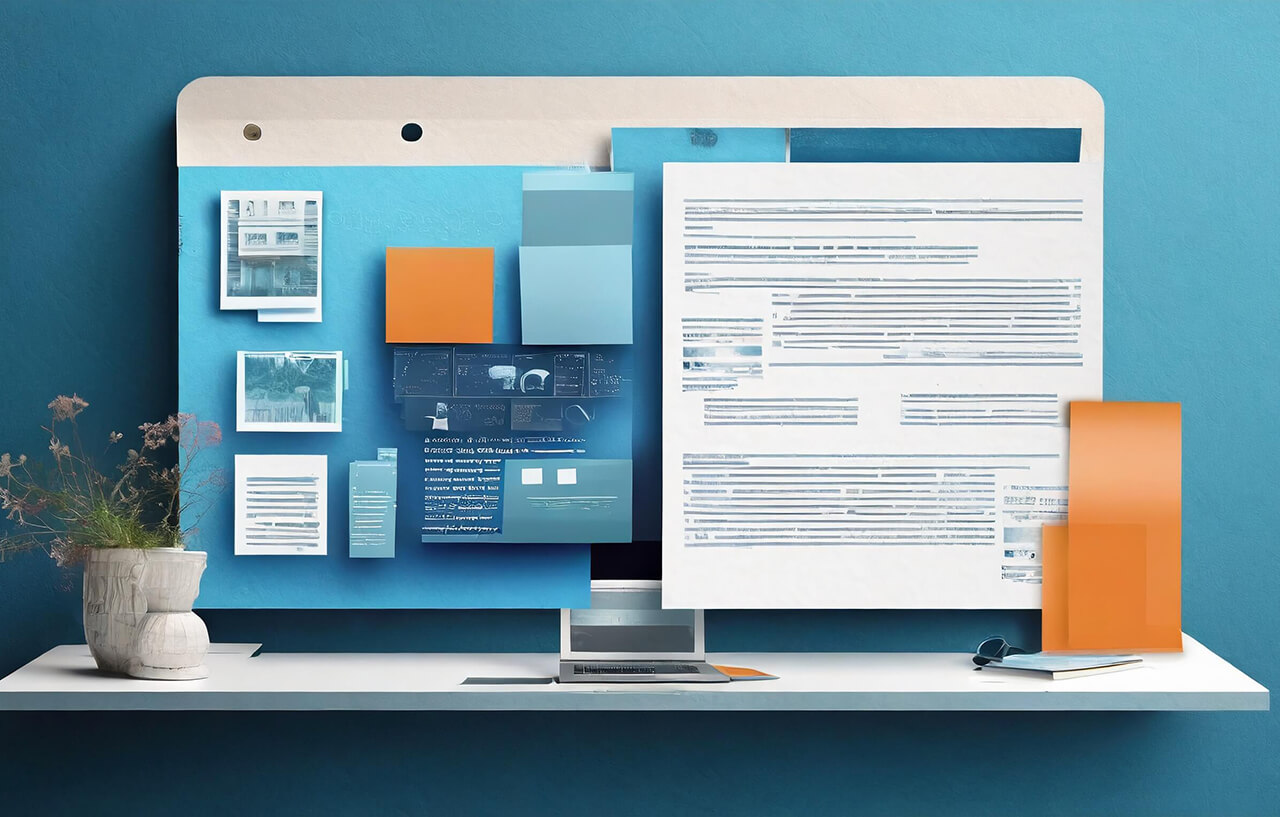
本記事では、WordPressのget_metadata関数で投稿や固定ページのすべてのメタデータ...
続きを見る
本記事では、JavaScriptで日付の月日を0埋めして2桁で表示する方法をご紹介しています。 ...
続きを見る
私が管理する他サイトにてWordPressを6.4系にアップデートすると、503エラーでサイトが表...
続きを見る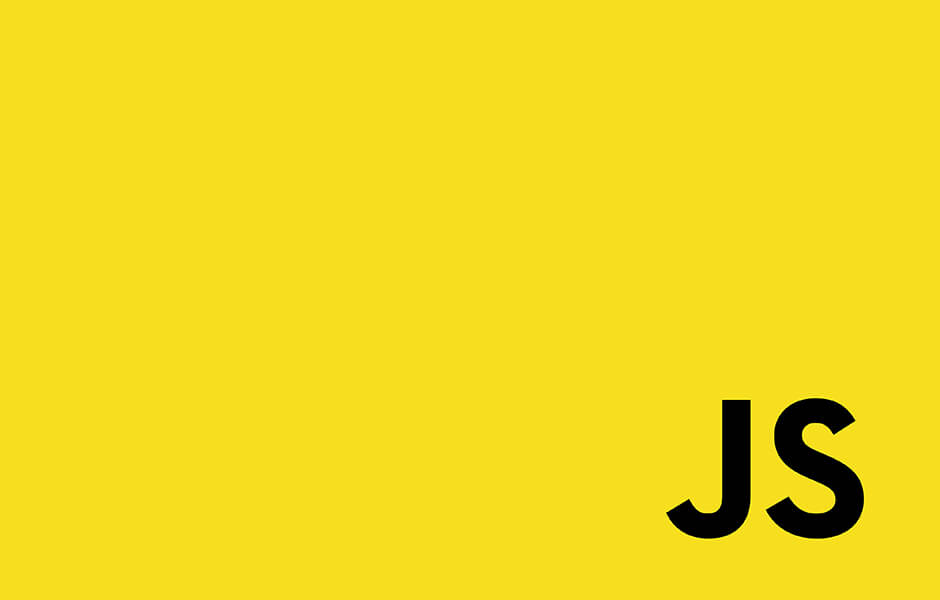
本記事では、JavaScriptでタブ切り替えメニューの作り方をご紹介しています。単数・複数の両方...
続きを見る
私事ですが、2022年11月にAWS認定ソリューションアーキテクトアソシエイト(SAA-C03)試...
続きを見る
本記事では、AWS認定試験の合格を目指す方におすすめのオンライン問題集をご紹介しています。株式会社...
続きを見る
本記事では、PHPでLINE WORKS API 2.0のJWT認証を使用したAccess Tok...
続きを見る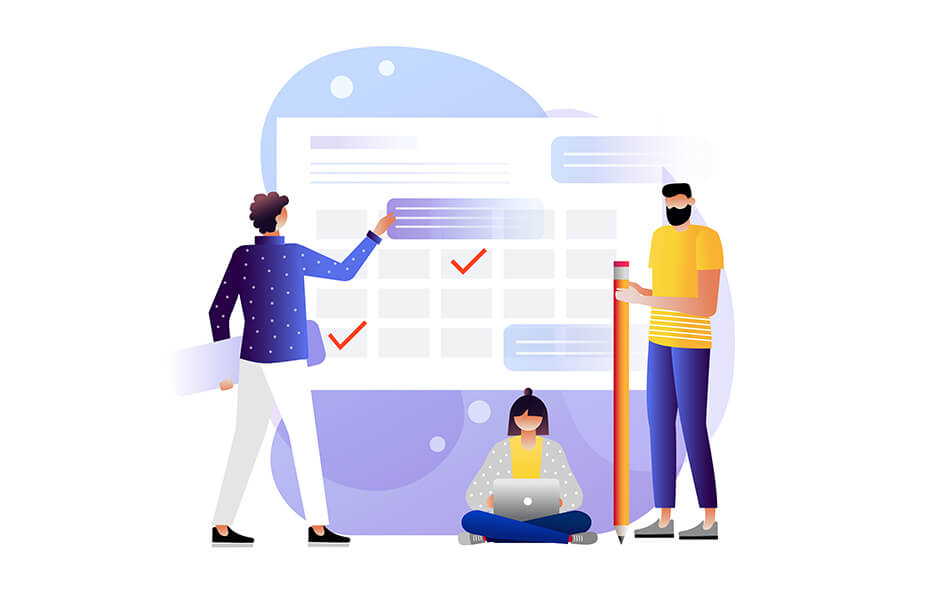
本記事では、JavaScriptで配列からセレクトボックスを生成する方法をご紹介しています。 ...
続きを見る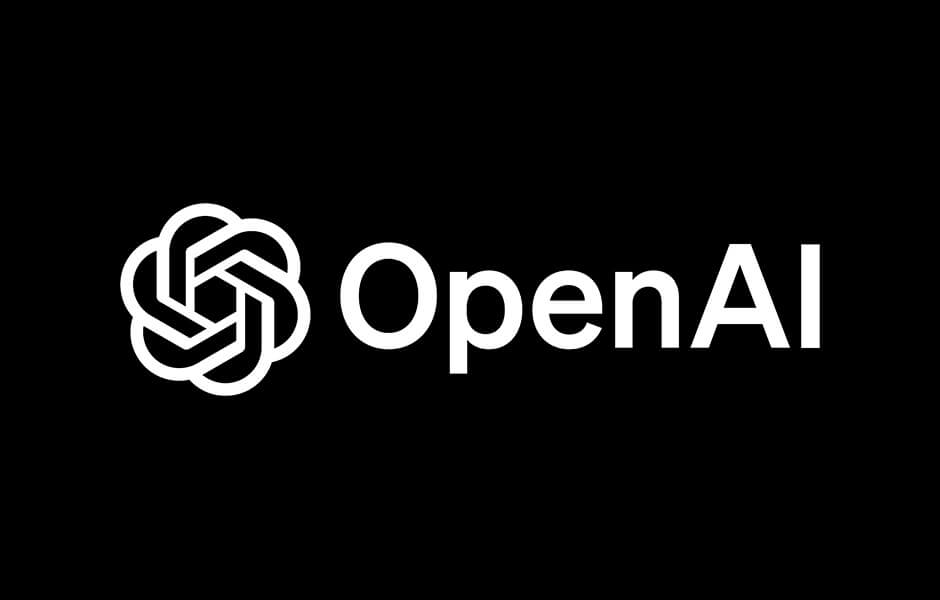
本記事では、OpenAI APIを利用した際に[You exceeded your current...
続きを見る
本記事では、JavaScriptのlocation.hashで取得した値をPHPに渡す方法をご紹介...
続きを見る